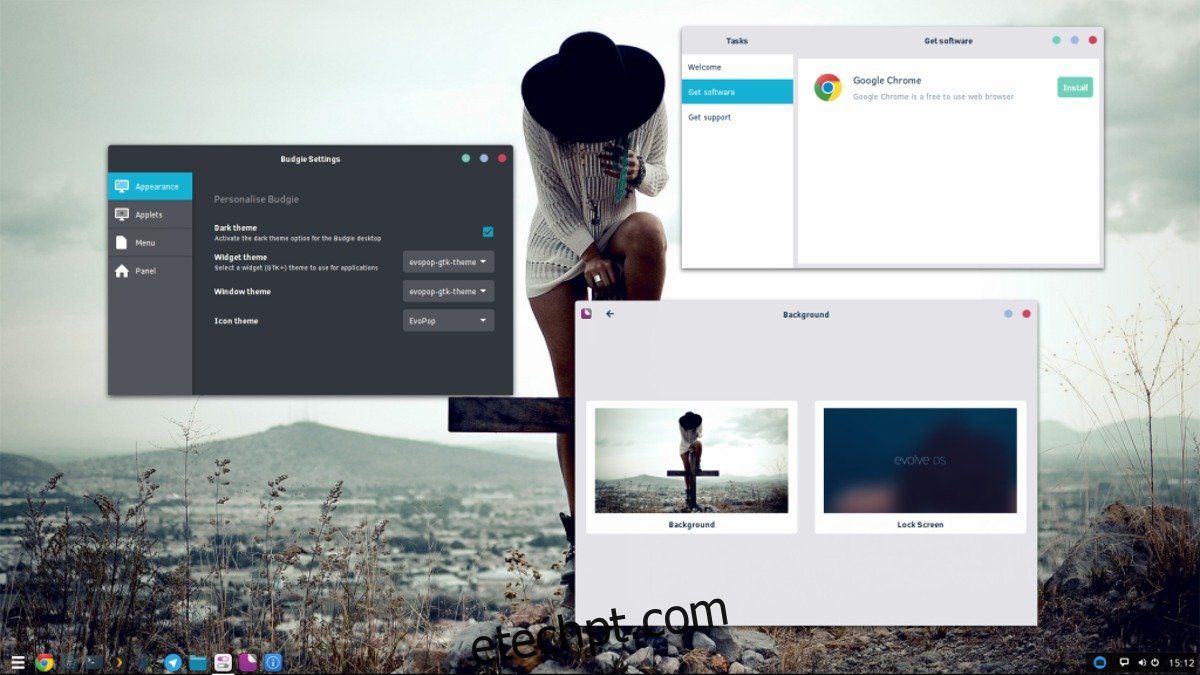O projeto Solus é conhecido por seu belo design e uso de temas de bom gosto. Atualmente, o sistema operacional utiliza o tema Adapta GTK, mas nem sempre foi assim. Antes do tema Adapta GTK, a Solus usava o tema Evopop GTK.
Muito parecido com o tema Adapta, o Evopop é um tema plano inspirado em Material Design que parece muito moderno e ágil. O tema não é mais usado com Solus e não recebe atualizações significativas. Dito isto, ainda é um tema brilhante que vale a pena conferir.
Para usar o Evopop, você precisará ter o desktop Gnome Shell versão 3.20+, GTK versão 3.20+ ou um ambiente de desktop que seja compatível com 3.20 e faça uso dele.
últimas postagens
Criando o Tema Evopop GTK
A instalação do tema Evopop GTK no Linux começa pegando os arquivos de código-fonte mais recentes do Github. Para obter os arquivos de tema Evopop GTK mais recentes, primeiro você precisa instalar o pacote Git. Observe que o Evopop só funciona bem com o desktop Gnome Shell, Budgie Desktop e desktop Mate. É possível executar este tema em outros desktops GTK+, mas não é recomendado e pode não parecer correto.
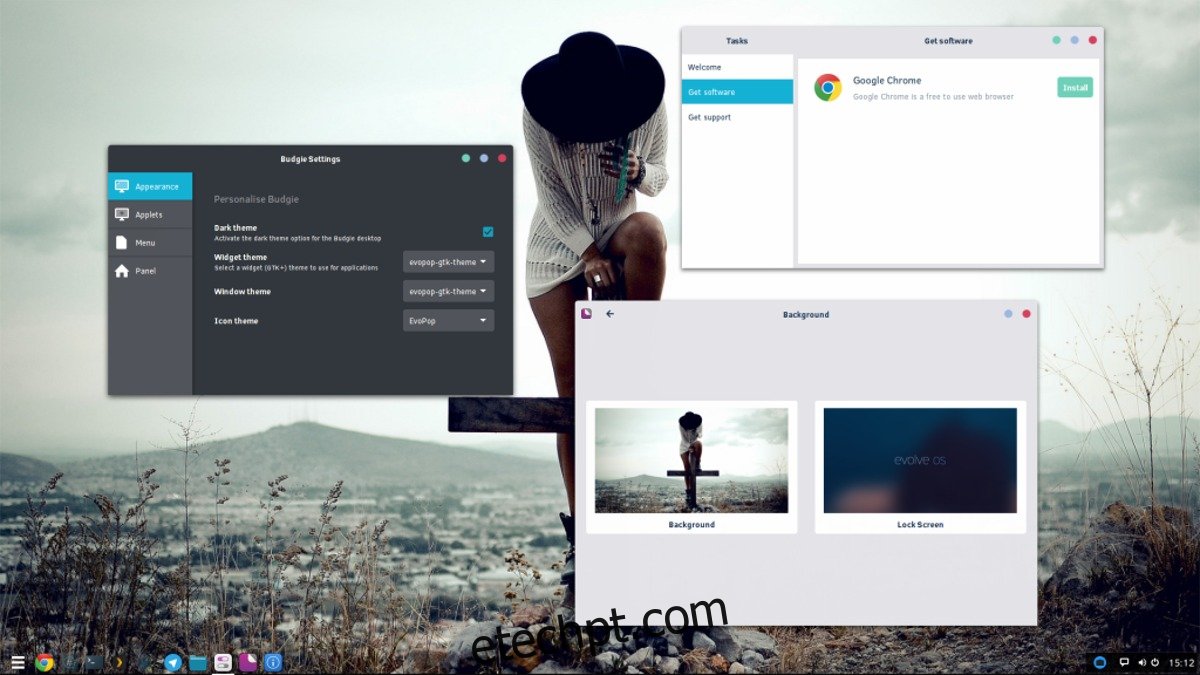
Nota: Os usuários do Solus que desejam experimentar o Evopop podem instalá-lo diretamente das fontes do software. Execute eopkg install evopop-gtk-theme.
Ubuntu
sudo apt install git autotools
Debian
sudo apt-get install git autotools
Arch Linux
sudo pacman -S git autotools
Fedora
sudo dnf install git autotools
OpenSUSE
sudo zypper install git autotools
Com o pacote Git instalado em seu PC Linux, use-o para clonar a versão mais recente do código do tema Evopop GTK.
git clone https://github.com/solus-project/evopop-gtk-theme.git
Use o comando CD para mover o terminal da pasta Home diretamente para o novo diretório evopop-gtk-theme em seu PC.
Observação: a criação do tema Evopop requer o aplicativo Autotools, pois ele fornece maneiras de os usuários criarem o código-fonte do software. Se você usa uma distribuição Linux que não está na lista acima, pesquise “autotools” e instale o programa antes de continuar.
cd evopop-gtk-theme
A partir daqui, você poderá construir o novo tema usando o código. Primeiro, execute o script autogen.sh. Este script irá gerar automaticamente todos os arquivos críticos que a fonte Evopop precisa para construir corretamente. Não pule esta etapa! É vital para o processo de construção.
./autogen.sh
Quando o Autogen terminar, é seguro usar o comando make para construir o código do tema Evopop.
make
Make pegará o código do tema e construirá um que seja utilizável em seu sistema. A compilação pode levar alguns minutos, portanto, seja paciente. Quando a compilação terminar, instale-a no sistema com:
sudo make install
Instalar sem construir
Na seção anterior, explicamos como você pode pegar o código-fonte do tema Evopop GTK, compilá-lo e instalá-lo diretamente. Seguir esse caminho garante que seja totalmente compatível com o software em seu sistema operacional. No entanto, nem todo mundo quer compilar e construir um tema do zero. Alguns querem baixar e ir.
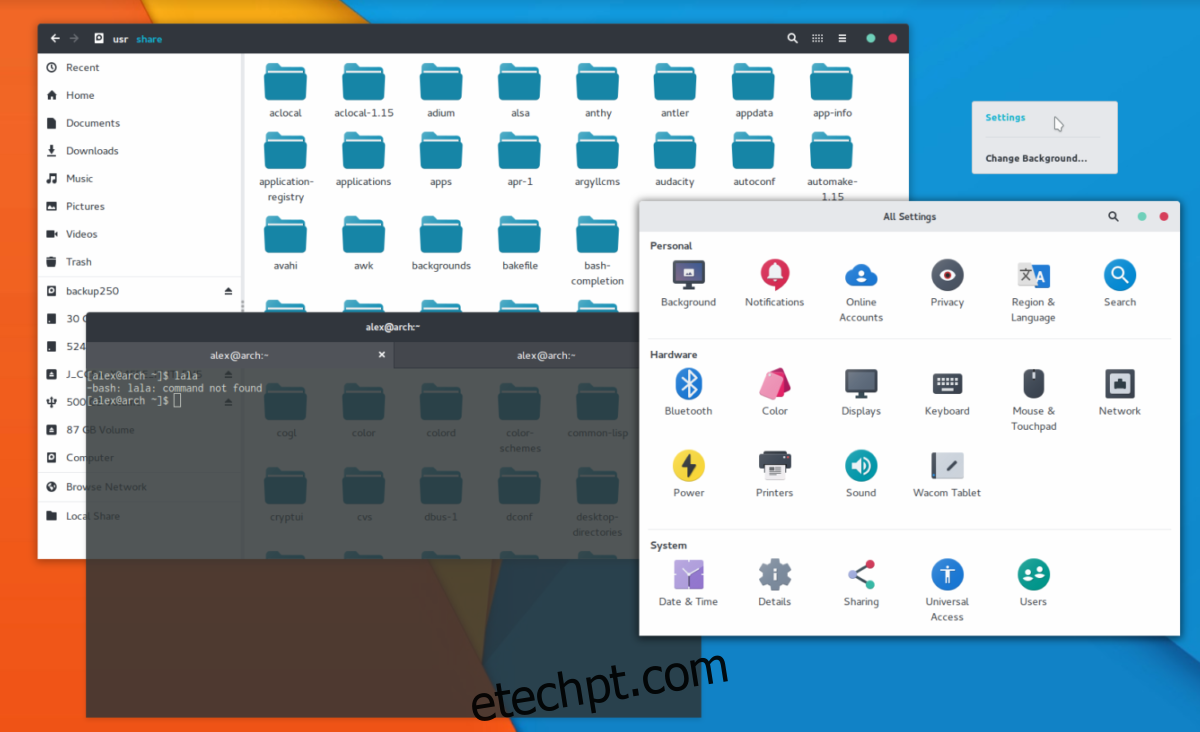
Acontece que junto com o código-fonte, o Evopop vem com um pequeno script de instalação que os usuários podem executar se não quiserem construir nada. Para usar este script, baixe o código como antes.
git clone https://github.com/solus-project/evopop-gtk-theme.git
A partir daqui, CD nos arquivos de tema baixados:
cd evopop-gtk-theme
Neste ponto, em vez de executar a ferramenta autogen.sh, make, etc., execute o script automatizado. Primeiro, execute o script do tema GTK para instalar e habilitar o Evopop em todo o sistema.
./install-gtk-theme.sh
Quer aplicar o tema Evopop Azure também? Corre:
./install-gtk-azure-theme.sh
Você usa o cliente Geary Email? Em caso afirmativo, execute este script de tema Evopop para que ele se encaixe no restante da área de trabalho.
./install-geary-fix.sh
Depois de executar todos esses scripts, o Evopop será instalado em seu PC Linux, sem necessidade de construção!
Ativando o Evopop
Se você executou os scripts de instalação do Evopop, o tema, sem dúvida, foi ativado automaticamente. No entanto, se você tiver que compilar esse código da fonte para usá-lo (por qualquer motivo), precisará habilitar o tema manualmente em seu ambiente de área de trabalho. Para fazer isso, abra o Gnome Tweak Tool, as configurações de aparência do Budgie ou as configurações de aparência do Mate, selecione o tema e aplique-o. Se estas instruções não forem suficientes para você, não se preocupe! Temos um ótimo detalhamento sobre como usar temas GTK!
Clique no link para um dos artigos abaixo e em breve você saberá exatamente como usar seu tema Evopop GTK recém-instalado!
Na página do Github, o Evopop destaca que não há suporte para desktops como XFCE, LXDE ou Cinnamon. Dito isso, eles são todos baseados em GTK+ e devem trabalhar com eles – até certo ponto. Use por sua conta e risco! Saiba como aplicar o Evopop a esses temas clicando nos links abaixo: